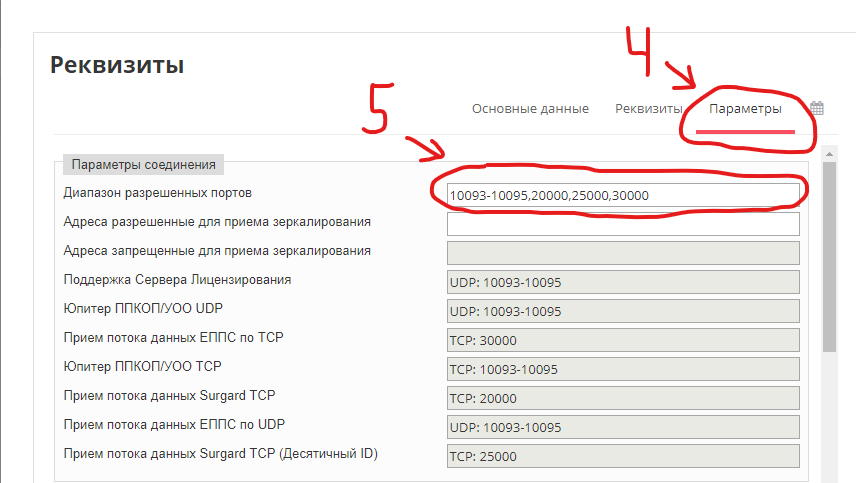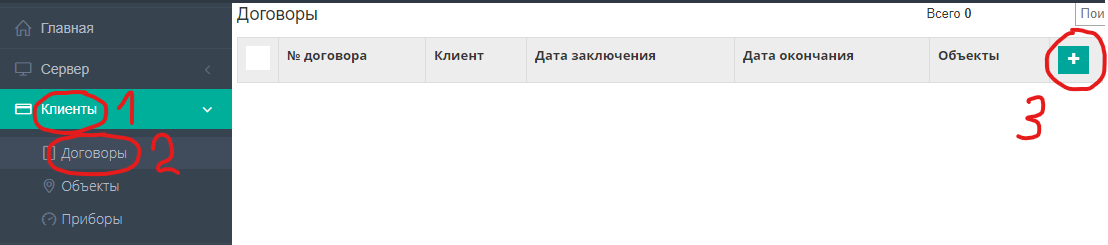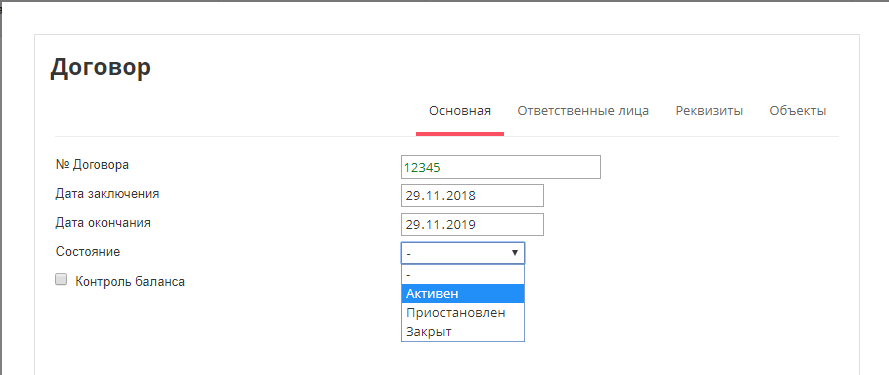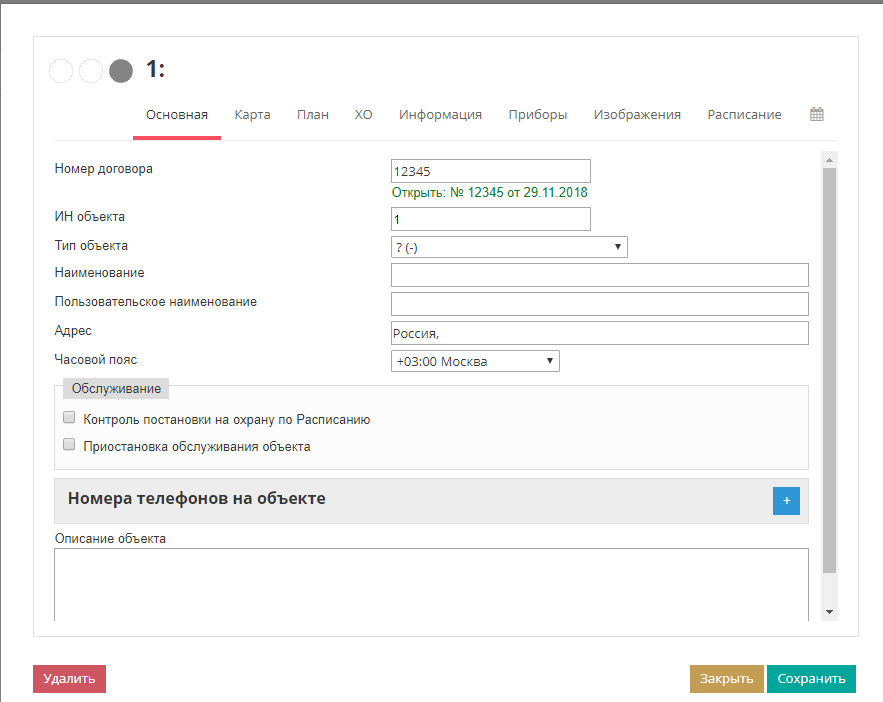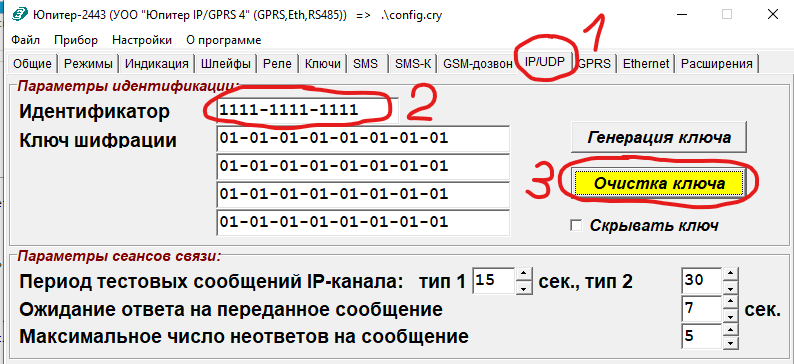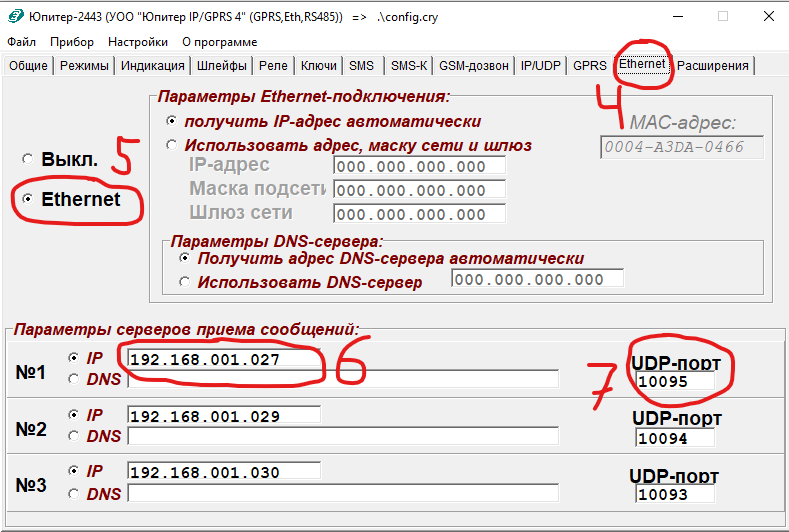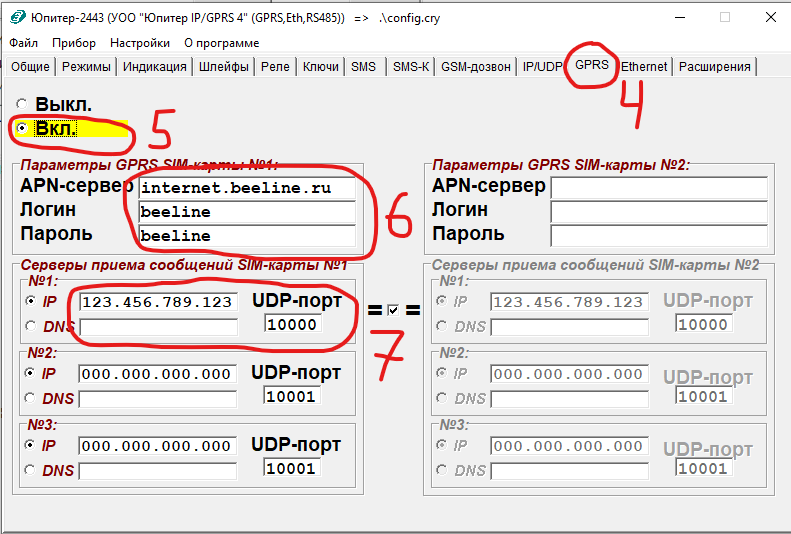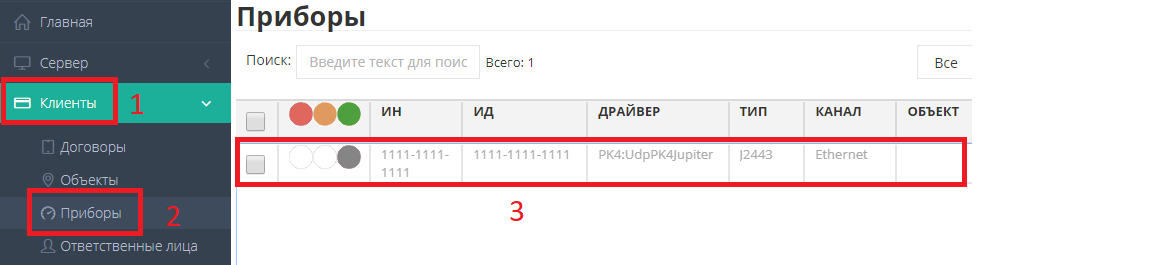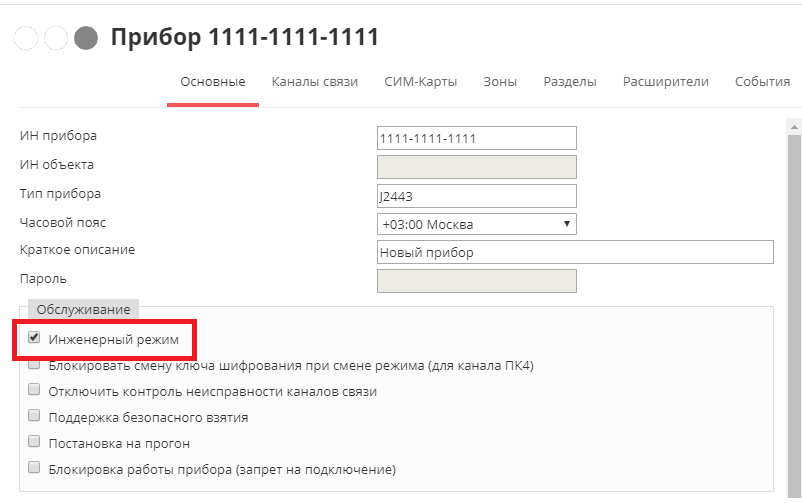Инструкция по быстрому подключению прибора к КРОС — различия между версиями
(Новая страница: «В данной инструкции пошагово рассматривается пример заведения прибора на сервер КРОС.<br…») |
|||
| Строка 1: | Строка 1: | ||
| − | В данной инструкции пошагово рассматривается | + | В данной инструкции пошагово рассматривается процесс заведения прибора на сервер КРОС.<br> |
Предполагается, что установка сервера прошла корректно, и сервер КРОС полностью готов к работе.<br> | Предполагается, что установка сервера прошла корректно, и сервер КРОС полностью готов к работе.<br> | ||
Подробную инструкцию по установке сервера КРОС можно найти здесь: | Подробную инструкцию по установке сервера КРОС можно найти здесь: | ||
| Строка 9: | Строка 9: | ||
==Настройка портов== | ==Настройка портов== | ||
Сервер принимает данные от приборов по протоколу UDP, ожидая соединения на портах, задаваемых в настройках.<br> | Сервер принимает данные от приборов по протоколу UDP, ожидая соединения на портах, задаваемых в настройках.<br> | ||
| − | По умолчанию после установки сервера для приборов выделены порты 10093-10095, но, вероятнее всего, возникнет необходимость поменять эти порты.<br> | + | По умолчанию после установки сервера для приборов выделены порты '''10093-10095''', но, вероятнее всего, возникнет необходимость поменять эти порты.<br> |
Для установки необходимых вам портов требуется:<br> | Для установки необходимых вам портов требуется:<br> | ||
| − | 1. Определить какой порт вы хотите использовать для соединения приборов с сервером. | + | '''1.''' Определить какой порт вы хотите использовать для соединения приборов с сервером. |
| − | :Это могут быть любые порты в диапазоне 10000-19999.<br> | + | :Это могут быть любые порты в диапазоне '''10000-19999'''.<br> |
:После определения порта необходимо сделать проброс выбранного вами порта на вашем маршрутизаторе,<br> | :После определения порта необходимо сделать проброс выбранного вами порта на вашем маршрутизаторе,<br> | ||
:а также добавить выбранный порт в исключения антивируса или сетевого экрана, чтобы они не блокировали входящие от прибора пакеты. | :а также добавить выбранный порт в исключения антивируса или сетевого экрана, чтобы они не блокировали входящие от прибора пакеты. | ||
| − | 2. Войти в систему администрирования КРОС. | + | '''2.''' Войти в систему администрирования КРОС. |
:Введите в адресной строке браузера адрес вашего сервера КРОС, например: | :Введите в адресной строке браузера адрес вашего сервера КРОС, например: | ||
http://localhost:9900 | http://localhost:9900 | ||
| Строка 24: | Строка 24: | ||
Логин: superadmin | Логин: superadmin | ||
Пароль: superadmin | Пароль: superadmin | ||
| − | 3. Зайдите в меню Охрана ---> Реквизиты. Далее выберите охранную организацию, пройдите в Параметры.<br> | + | '''3.''' Зайдите в меню Охрана ---> Реквизиты. Далее выберите охранную организацию, пройдите в Параметры.<br> |
:Под номером 5 на картинке ниже располагается поле, в которое нужно ввести выбранный вами порт или диапазон портов, после чего нажать кнопку "Сохранить". | :Под номером 5 на картинке ниже располагается поле, в которое нужно ввести выбранный вами порт или диапазон портов, после чего нажать кнопку "Сохранить". | ||
[[Файл:Ports1.png|border]]<br> | [[Файл:Ports1.png|border]]<br> | ||
| Строка 34: | Строка 34: | ||
Для добавления договора необходимо: | Для добавления договора необходимо: | ||
| − | 1. Войти в систему администрирования КРОС под учетной записью '''администратора охранного предприятия'''. <br> | + | '''1.''' Войти в систему администрирования КРОС под учетной записью '''администратора охранного предприятия'''. <br> |
:Используйте установленные по умолчанию: | :Используйте установленные по умолчанию: | ||
Логин: admin | Логин: admin | ||
Пароль: admin | Пароль: admin | ||
| − | 2. Зайти в меню Клиенты ---> Договоры ---> Создать новый договор<br> | + | '''2.''' Зайти в меню Клиенты ---> Договоры ---> Создать новый договор<br> |
[[Файл:Contract1.png|border]]<br> | [[Файл:Contract1.png|border]]<br> | ||
| − | 3. Заполнить поля договора. Обязательными являются поля "Номер договора", а также поле "Состояние" должно стоять "Активен".<br> | + | '''3.''' Заполнить поля договора. Обязательными являются поля "Номер договора", а также поле "Состояние" должно стоять "Активен".<br> |
:Остальные поля заполняются по необходимости. После ввода всех необходимых данных нажать кнопку "Сохранить". | :Остальные поля заполняются по необходимости. После ввода всех необходимых данных нажать кнопку "Сохранить". | ||
| Строка 52: | Строка 52: | ||
Для добавления объекта охраны необходимо: | Для добавления объекта охраны необходимо: | ||
| − | 1. Войти в систему администрирования КРОС под учетной записью '''администратора охранного предприятия'''. <br> | + | '''1.''' Войти в систему администрирования КРОС под учетной записью '''администратора охранного предприятия'''. <br> |
:Используйте установленные по умолчанию: | :Используйте установленные по умолчанию: | ||
Логин: admin | Логин: admin | ||
Пароль: admin | Пароль: admin | ||
| − | 2. Зайти в меню Клиенты ---> Объекты ---> Создать новый объект<br> | + | '''2.''' Зайти в меню Клиенты ---> Объекты ---> Создать новый объект<br> |
[[Файл:Object1.png|border]] | [[Файл:Object1.png|border]] | ||
| − | 3. Заполнить поля объекта. Обязательным является только поле "Номер договора". | + | '''3.''' Заполнить поля объекта. Обязательным является только поле "Номер договора". |
:Остальные поля заполняются по необходимости. После ввода всех необходимых данных нажать кнопку "Сохранить". | :Остальные поля заполняются по необходимости. После ввода всех необходимых данных нажать кнопку "Сохранить". | ||
| Строка 68: | Строка 68: | ||
==Добавление прибора== | ==Добавление прибора== | ||
| − | Добавление нового прибора на сервер происходит в автоматическом режиме, но требует конфигурации самого прибора, чтобы прибор знал куда ему подключаться.<br> | + | Добавление нового прибора на сервер происходит в автоматическом режиме, но требует правильной конфигурации самого прибора, чтобы прибор знал куда ему подключаться.<br> |
Для конфигурации прибора требуется:<br> | Для конфигурации прибора требуется:<br> | ||
| − | 1. Подключить прибор USB кабелем к компьютеру, зайти на | + | '''1.''' Подключить прибор USB кабелем к компьютеру, зайти на накопитель прибора и запустить конфигуратор<br> |
[[Файл:Device1.png|border]] <br> | [[Файл:Device1.png|border]] <br> | ||
[[Файл:Device2.png|border]]<br> | [[Файл:Device2.png|border]]<br> | ||
| − | 2. В конфигураторе выбрать пункт IP/UDP, задать идентификатор прибора и очистить ключ шифрации на "по умолчанию"<br> | + | '''2.''' В конфигураторе выбрать пункт IP/UDP, задать идентификатор прибора и очистить ключ шифрации на "по умолчанию"<br> |
[[Файл:Device3.png|border]] | [[Файл:Device3.png|border]] | ||
| − | 3. Далее настройка прибора немного различается в зависимости от модели вашего прибора. | + | '''3.''' Далее настройка прибора немного различается в зависимости от модели вашего прибора. |
| − | :3.1 На картинке ниже показан вариант настройки прибора по Ethernet<br> | + | :'''3.1''' На картинке ниже показан вариант настройки прибора по Ethernet<br> |
:Если прибор с сервером находятся в одной сети, то в поле "Параметры серверов сообщений" требуется написать внутренний IP-адрес сервера КРОС, например 192.168.1.27 и порт, который вы выбрали для соединения с КРОС | :Если прибор с сервером находятся в одной сети, то в поле "Параметры серверов сообщений" требуется написать внутренний IP-адрес сервера КРОС, например 192.168.1.27 и порт, который вы выбрали для соединения с КРОС | ||
:Если прибор с сервером находятся в разных сетях, то в поле "Параметры серверов сообщений" требуется написать внешний белый IP-адрес компьютера, например 32.13.32.23 и порт, который вы выбрали для соединения с КРОС | :Если прибор с сервером находятся в разных сетях, то в поле "Параметры серверов сообщений" требуется написать внешний белый IP-адрес компьютера, например 32.13.32.23 и порт, который вы выбрали для соединения с КРОС | ||
| Строка 86: | Строка 86: | ||
[[Файл:Device4.png|border]] | [[Файл:Device4.png|border]] | ||
| − | :3.2 На картинке ниже показан вариант настройки прибора по GPRS<br> | + | :'''3.2''' На картинке ниже показан вариант настройки прибора по GPRS<br> |
:В поле "Параметры GPRS SIM-карты" требуется написать информацию об APN-сервере, которая отличается в зависимости от используемого оператора мобильной свези<br> | :В поле "Параметры GPRS SIM-карты" требуется написать информацию об APN-сервере, которая отличается в зависимости от используемого оператора мобильной свези<br> | ||
:В поле "Серверы приема сообщений" требуется написать внешний белый IP-адрес и порт, который вы выбрали для соединения с КРОС<br> | :В поле "Серверы приема сообщений" требуется написать внешний белый IP-адрес и порт, который вы выбрали для соединения с КРОС<br> | ||
| Строка 92: | Строка 92: | ||
[[Файл:Device5.png|border]] | [[Файл:Device5.png|border]] | ||
| − | 4. После ввода необходимых для соединения данных требуется нажать в конфигураторе кнопку "В устройство", чтобы записать данные на прибор. | + | '''4.''' После ввода необходимых для соединения данных требуется нажать в конфигураторе кнопку "В устройство", чтобы записать данные на прибор. |
:После записи данных необходимо извлечь USB-кабель c помощью безопасного извлечения, после чего выключить и включить прибор. После этого изменения вступят в силу. | :После записи данных необходимо извлечь USB-кабель c помощью безопасного извлечения, после чего выключить и включить прибор. После этого изменения вступят в силу. | ||
| − | 5. Войти в систему администрирования КРОС под учетной записью '''администратора охранного предприятия'''. <br> | + | '''5.''' Войти в систему администрирования КРОС под учетной записью '''администратора охранного предприятия'''. <br> |
:Используйте установленные по умолчанию: | :Используйте установленные по умолчанию: | ||
Логин: admin | Логин: admin | ||
Пароль: admin | Пароль: admin | ||
| − | 6. Зайти в меню Клиенты ---> Приборы | + | '''6.''' Зайти в меню Клиенты ---> Приборы |
:Если настройка прибора была проведена корректно, то прибор автоматически появится в списке<br> | :Если настройка прибора была проведена корректно, то прибор автоматически появится в списке<br> | ||
[[Файл:Device6.png|border]] | [[Файл:Device6.png|border]] | ||
| − | 7. Для подключения прибора к объекту требуется: | + | '''7.''' Для подключения прибора к объекту требуется: |
| − | :7.1 Зайти в меню Клиенты ---> Объекты ---> Редактирование объекта | + | :'''7.1''' Зайти в меню Клиенты ---> Объекты ---> Редактирование объекта |
| − | :7.2 Зайти в раздел "Приборы" и поставить галочку на приборе, который хотите подключить к данному объекту, и нажать кнопку "Сохранить".<br> | + | :'''7.2''' Зайти в раздел "Приборы" и поставить галочку на приборе, который хотите подключить к данному объекту, и нажать кнопку "Сохранить".<br> |
:После этого прибор будет подключен к объекту. | :После этого прибор будет подключен к объекту. | ||
[[Файл:Device7.png|border]] | [[Файл:Device7.png|border]] | ||
Версия 10:32, 30 ноября 2018
В данной инструкции пошагово рассматривается процесс заведения прибора на сервер КРОС.
Предполагается, что установка сервера прошла корректно, и сервер КРОС полностью готов к работе.
Подробную инструкцию по установке сервера КРОС можно найти здесь:
- Для Windows
- Для Linux
Настройка портов
Сервер принимает данные от приборов по протоколу UDP, ожидая соединения на портах, задаваемых в настройках.
По умолчанию после установки сервера для приборов выделены порты 10093-10095, но, вероятнее всего, возникнет необходимость поменять эти порты.
Для установки необходимых вам портов требуется:
1. Определить какой порт вы хотите использовать для соединения приборов с сервером.
- Это могут быть любые порты в диапазоне 10000-19999.
- После определения порта необходимо сделать проброс выбранного вами порта на вашем маршрутизаторе,
- а также добавить выбранный порт в исключения антивируса или сетевого экрана, чтобы они не блокировали входящие от прибора пакеты.
2. Войти в систему администрирования КРОС.
- Введите в адресной строке браузера адрес вашего сервера КРОС, например:
http://localhost:9900 или http://192.168.1.13:9900 192.168.1.13 - IP компьютера, на котором установлен сервер.
- Появится приглашение ввести логин и пароль пользователя. Требуется зайти как Администратор сервера. Используйте установленные по умолчанию:
Логин: superadmin Пароль: superadmin
3. Зайдите в меню Охрана ---> Реквизиты. Далее выберите охранную организацию, пройдите в Параметры.
- Под номером 5 на картинке ниже располагается поле, в которое нужно ввести выбранный вами порт или диапазон портов, после чего нажать кнопку "Сохранить".
Добавление договора
На охрану объекта или нескольких объектов заключается договор охраны. Под договором охраны подразумеваются договор с физическими или юридическими лицами, подключенными на пульт централизованного наблюдения.
Для добавления договора необходимо:
1. Войти в систему администрирования КРОС под учетной записью администратора охранного предприятия.
- Используйте установленные по умолчанию:
Логин: admin Пароль: admin
2. Зайти в меню Клиенты ---> Договоры ---> Создать новый договор
3. Заполнить поля договора. Обязательными являются поля "Номер договора", а также поле "Состояние" должно стоять "Активен".
- Остальные поля заполняются по необходимости. После ввода всех необходимых данных нажать кнопку "Сохранить".
Добавление объекта
Для добавления объекта охраны необходимо:
1. Войти в систему администрирования КРОС под учетной записью администратора охранного предприятия.
- Используйте установленные по умолчанию:
Логин: admin Пароль: admin
2. Зайти в меню Клиенты ---> Объекты ---> Создать новый объект
3. Заполнить поля объекта. Обязательным является только поле "Номер договора".
- Остальные поля заполняются по необходимости. После ввода всех необходимых данных нажать кнопку "Сохранить".
Добавление прибора
Добавление нового прибора на сервер происходит в автоматическом режиме, но требует правильной конфигурации самого прибора, чтобы прибор знал куда ему подключаться.
Для конфигурации прибора требуется:
1. Подключить прибор USB кабелем к компьютеру, зайти на накопитель прибора и запустить конфигуратор

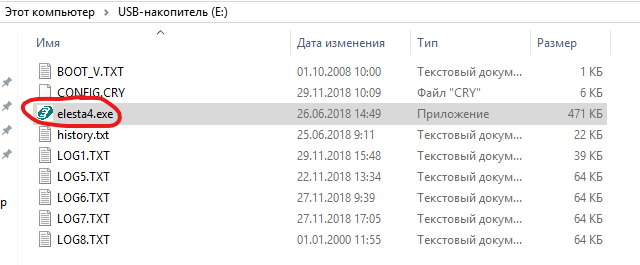
2. В конфигураторе выбрать пункт IP/UDP, задать идентификатор прибора и очистить ключ шифрации на "по умолчанию"
3. Далее настройка прибора немного различается в зависимости от модели вашего прибора.
- 3.1 На картинке ниже показан вариант настройки прибора по Ethernet
- Если прибор с сервером находятся в одной сети, то в поле "Параметры серверов сообщений" требуется написать внутренний IP-адрес сервера КРОС, например 192.168.1.27 и порт, который вы выбрали для соединения с КРОС
- Если прибор с сервером находятся в разных сетях, то в поле "Параметры серверов сообщений" требуется написать внешний белый IP-адрес компьютера, например 32.13.32.23 и порт, который вы выбрали для соединения с КРОС
- 3.2 На картинке ниже показан вариант настройки прибора по GPRS
- В поле "Параметры GPRS SIM-карты" требуется написать информацию об APN-сервере, которая отличается в зависимости от используемого оператора мобильной свези
- В поле "Серверы приема сообщений" требуется написать внешний белый IP-адрес и порт, который вы выбрали для соединения с КРОС
4. После ввода необходимых для соединения данных требуется нажать в конфигураторе кнопку "В устройство", чтобы записать данные на прибор.
- После записи данных необходимо извлечь USB-кабель c помощью безопасного извлечения, после чего выключить и включить прибор. После этого изменения вступят в силу.
5. Войти в систему администрирования КРОС под учетной записью администратора охранного предприятия.
- Используйте установленные по умолчанию:
Логин: admin Пароль: admin
6. Зайти в меню Клиенты ---> Приборы
- Если настройка прибора была проведена корректно, то прибор автоматически появится в списке
7. Для подключения прибора к объекту требуется:
- 7.1 Зайти в меню Клиенты ---> Объекты ---> Редактирование объекта
- 7.2 Зайти в раздел "Приборы" и поставить галочку на приборе, который хотите подключить к данному объекту, и нажать кнопку "Сохранить".
- После этого прибор будет подключен к объекту.